Ha AMD grafikus kártyája van, akkor szüksége van a AMD Catalyst Control Center amely az AMD Catalyst szoftvermotor része, amely testreszabási lehetőségeket biztosít a megjelenítési beállítások kezeléséhez. Állítólag ez az alkatrész vagy vezérlőpanel az hiányzó egyes PC-felhasználók számára a Windows rendszerű számítógépeken. Ez a bejegyzés célja, hogy segítsen a probléma megoldásában.

Az alábbiakban felsoroljuk a probléma gyakori okait a felhasználói jelentések alapján.
- Hibás vagy elavult grafikus illesztőprogramok
- Sérült AMD alkalmazás telepítőfájlok
- Több AMD háttérfolyamat
- Elavult .NET-keretrendszer és DirectX
Az AMD Catalyst Control Center hiányzik
Az AMD Catalyst Control Center kommunikál a grafikus kártyával, és beállítási lehetőségeket kínál. Ha hiányzik az Ön Windows rendszerű számítógépéről, az alábbiakban bemutatott javaslataink segítenek megoldani a problémát a rendszeren.
nem tud csatlakozni az nvidia-hoz
- Frissítse a .NET-keretrendszert és a DirectX-et
- Frissítse vagy telepítse újra az AMD grafikus illesztőprogramot
- Telepítse az AMD Catalyst Software Suite for AMD Radeon grafikus szoftvert
Mielőtt elkezdené, győződjön meg arról, hogy a Windows frissítve van a rendszer legújabb verziójára. Ez magában foglalja az összes elérhető kritikus, ajánlott és opcionális frissítés alkalmazását.
1] Frissítse a .NET-keretrendszert és a DirectX-et
Ezek a szoftverek létfontosságúak szinte minden számítógépére telepített alkalmazáshoz, és az AMD Catalyst Control Center sem kivétel. Ezért feltétlenül telepítse/frissítse mindkét rendszerösszetevő legújabb verzióját az alábbi hivatkozásokon keresztül, és ellenőrizze, hogy ez segít-e megoldani a problémát.
- .NET Framework
- DirectX
Olvas : Az AMD Radeon szoftver nem nyílik meg
2] Frissítse vagy telepítse újra az AMD grafikus illesztőprogramot
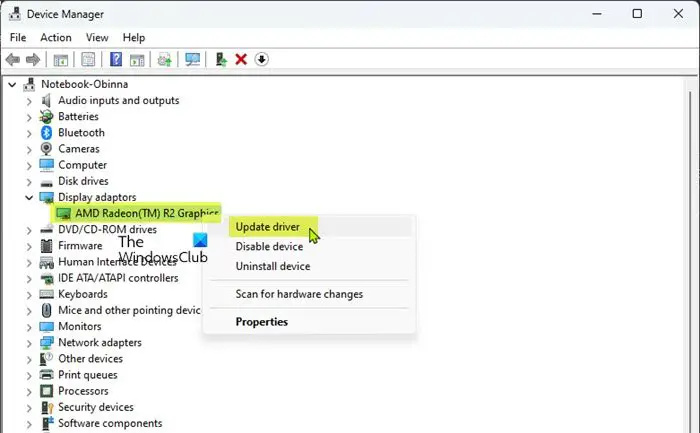
Ez a megoldás megköveteli Öntől frissítse az AMD grafikus illesztőprogramját rendszerén az alábbi módszerek valamelyikével.
- Töltse le az illesztőprogram legújabb verzióját az AMD grafikus hardver hivatalos webhelyéről.
- Használat AMD Driver Autodetect az AMD illesztőprogramok frissítéséhez.
- Frissítse manuálisan a grafikus illesztőprogramot az Eszközkezelőn keresztül, ha már letöltötte a .inf vagy .sys fájl az illesztőprogram számára.
- Frissítse az illesztőprogramot a Parancssoron keresztül .
- Töltse le az illesztőprogram-frissítéseket a A Windows Update opcionális frissítések szakasza .
- Automatikusan frissítse illesztőprogramjait bármelyik ingyenes használatával Illesztőprogram-frissítő szoftver .
Ha az illesztőprogram frissítése nem oldja meg a problémát, akkor meg kell tennie indítsa el a rendszert csökkentett módba és használja a Display Driver Uninstaller segédprogram az AMD grafikus illesztőprogram eltávolításához. Ha végzett, indítsa újra a rendszert normál módba, és telepítse az AMD grafikus hardver webhelyén elérhető legújabb grafikus illesztőprogram-verziót.
Olvas : A Radeon beállítások és az illesztőprogram-verziók nem egyeznek
4] Telepítse az AMD Catalyst Software Suite for AMD Radeon grafikus szoftvert
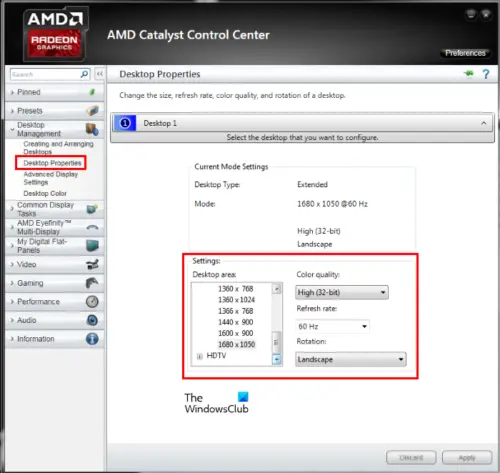
távolítsa el a jelölőnégyzeteket Windows 10
Ez akkor érvényes, ha korábban nem telepítette az AMD Catalyst Control Centert Windows 11/10 rendszerű számítógépére, vagy ha a fenti javaslatok nem oldották meg a problémát. Általában előfordulhat, hogy meg kell fontolnia egy grafikus illesztőprogram telepítését (vagy újratelepítését) a következő okok miatt:
- Az AMD Catalyst Driver szükséges az operációs rendszer tiszta telepítésével rendelkező új rendszerépítéshez.
- Az AMD Catalyst Driver tiszta telepítésének végrehajtása a megjelenítési problémák, a teljesítményproblémák vagy a szoftverrel kapcsolatos hiányzó/sérült fájlokkal kapcsolatos hibaüzenetek (pl. „MOM.Implementation”, „nem található kompatibilis hardver” vagy 'a kijelző-illesztőprogram nem kompatibilis').
- A grafikus kártya hardverének frissítéséhez az AMD Catalyst Driver újabb verziója szükséges a kompatibilitás és a megfelelő működés biztosítása érdekében.
- Az új funkciók vagy frissítések kihasználásához az AMD Catalyst Driver újabb verziójára van szükség.
Az AMD Catalyst Driver Windows operációs rendszerhez való telepítésekor a felhasználónak kell lennie rendszergazdaként jelentkezett be , vagy rendszergazdai jogokkal rendelkezik az AMD Catalyst Driver telepítésének befejezéséhez.
A legújabb AMD Catalyst Driver beszerzéséhez megteheti látogassa meg az amd.com oldalt itt vagy használja a AMD Driver Autodetect segédprogram az AMD Radeon grafikus kártya és a Windows operációs rendszer észlelésére. Ha van új illesztőprogram, az eszköz letölti azt.
Remélem, ez a bejegyzés segít.
Most olvass : Javítsa ki az AMD Radeon videokártyák megjelenítési problémáit
Hogyan juthatok hozzá az AMD Catalyst Control Centerhez?
Ha telepíteni szeretné, vagy hiányzik az AMD Catalyst Control Center a Windows 11/10 rendszerű számítógépén, akkor az ebben a bejegyzésben megadott javaslataink biztosan segítenek visszaállítani ezt a szabadalmaztatott grafikus vezérlőpultot a rendszeren. A rendszer szoftverének eléréséhez egyszerűen kattintson a jobb gombbal egy helyre az asztalon, majd kattintson a gombra AMD Catalyst Control Center (CCC) a helyi menüben.
Olvas : Az NVIDIA vezérlőpult hiányzik a Windows rendszerről
Az AMD Catalyst még mindig használatban van?
A Catalyst Control Center gyártása megszűnt, vagy inkább felváltotta Radeon szoftver , új illesztőprogram és videóbeállítási rendszer. Tehát az AMD Catalyst Control Center az AMD GPU-vezérlőszoftverének és illesztőprogramjainak régi verziója. Ha AMD GPU-ja van, frissíthet az újabb verzióra (Adrenalin), amely esetleg nem kompatibilis egyes GPU-kkal.
Olvas : Az AMD Catalyst Control Center nem indítható el .















